大家好,欢迎学习这篇教程!场景是在3ds Max中制作完成,这篇教程适用于任何3D软件。希望这篇比较老的教程对大家会有所帮助。

教程被分为两个部分:建模和贴图。因此,先让我们了解一下这篇教程。
首先进入我脑海里的是要最好地利用材质来制作一张图像,因此我认为建模不是教程的重点,并且我想,要使一个简单的场景模型具有相当复杂的纹理,因此我开始寻找一些参考。
一、参考
我决定制作一条具有代表性的街道,就是Lisbon(里斯本市)的Alfama大街。在决定要制作的场景后,我只关心两件事情:都市感和陈旧感。
我从网络上找到了一些图片,它们与我的想法不谋而合:狭窄的街道,到处都是尘土,被腐蚀得满是污痕的墙壁,生锈的旧门,具有代表性的窗户和人行道,还有一种独特的光照。现在可以开始制作了。
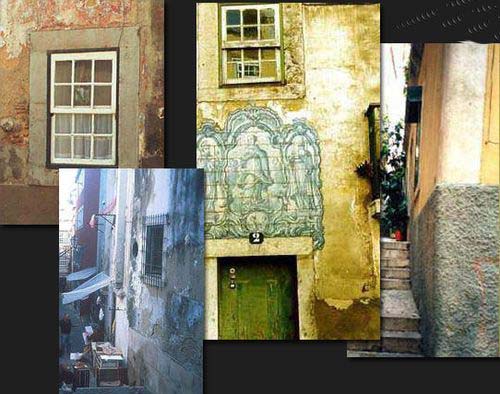
二、建模
正如我前面所说,建模部分不是教程的主要内容,因此我基本上使用了原始的几何体和经过简单变形的多边形物体。
最难制作的部分是人行道,我必须制作一张置换贴图并且将这张贴图赋给高精度的平面网格物体,这会使文件变大、渲染变慢,而且这张贴图并不能与人行道旁边的墙体相匹配,因此我必须多次进行修改,直到得到满意的效果为止。(这部分内容请看教程的贴图部分)。
墙体:我简单地使用了一个Box(立方体)物体,划分很少的片段数;墙体上的洞使用Boolean(布尔)运算制作:房门、窗户和墙上的小窟窿。
扶手和框架(门窗上的):是简单的Chamfer Boxes(倒角立方体),通过编辑多边形的方法进行处理(选择某些表面并将它们光滑)。
人行道:我使用了一个400×400片段划分的Plane(平面)物体并为它赋上一张置换贴图。
窗户:只是一些Chamfer Box(倒角立方体),都进行了Boolean(布尔)运算并通过编辑表面的方法进行了处理。窗帘是经过挤压一条样条曲线形成的,并对挤压后形成的网格物体进行了光滑处理。
台阶:我使用了一个Chamfer Box(倒角立方体),因为它的圆形拐角使它看起来由于时间的原因而被腐蚀了,当然也通过编辑多边形的方法对它进行了处理。
房门:一个简单的源于Box(立方体)的可编辑多边形物体。其它物体与建模部分无关。
好,现在我已经有了一个完整的场景,让我们开始贴图部分。

三、贴图
这是工作中最具挑战性的部分。为了给我的场景挑选适合的纹理贴图,我搜集了大量的纹理贴图。
墙体:在参考图片的辅助下,我决定制作一张复杂的贴图,因此我认为必须在Photoshop中对贴图进行处理,才能制作出有污痕的纹理。墙体的大部分区域被不同的颜色粉刷过很多次,因此墙体有很多图层,使得它的纹理非常多样。我使用了7种不同的纹理,这些纹理带有许多蒙板,在下面你可以看到如何选择蒙板和混合图层。

这是墙体的细部并且写出了它是如何被制作的。

台阶:对于这个物体,我使用了3ds Max中的Blend(混合)材质,因此它的纹理并不复杂。
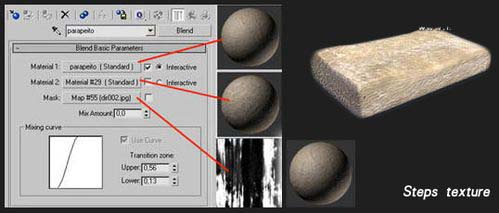
房门:再次使用了Blend(混合)材质,因为时间的原因房门已经被腐蚀了,给它指定一张Dirt(污垢)贴图作为蒙板就完美了。
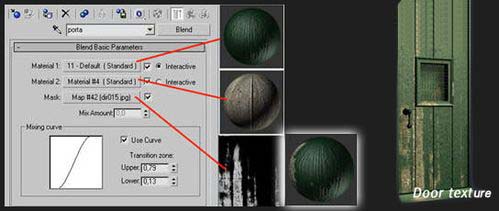
窗户:简单的Blend(混合)材质,这些材质看起来很相似,我希望得到一种更加光滑的混合效果,还要带有一些污垢蒙板区域。

人行道:这是一个棘手的部分,我必须在Photoshop中合成出这个贴图,因为我想制作出一张将混凝土质感与典型的葡萄牙风格道路完美融合的贴图。因此我使用了凹凸和置换两种贴图来制作这种纹理效果。
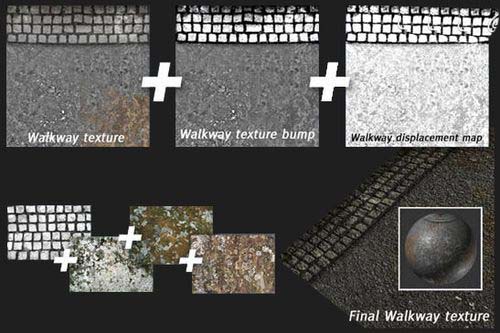
四、照明
好,我的场景几乎制作完了。里斯本市的光照是很惊人的:城市的街道笔直,种有树木,制作一个阴影贴图的投影是必要的,我使用了一张阴影贴图,选择了它的一部分来生成阴影和模糊特效。在这个场景中使用了两个Target Spots(目标聚光灯):一个灯光设置为2.5 Multiplier(亮度倍增),这样做可以在墙体上投射出很强的高光,光照颜色为黄色RGB(255;246;210),选择Shadow Map(阴影贴图)方式;并为Projector Map(投影贴图)指定这张树木阴影贴图。另一个灯光是由第一个客隆出来的,1.5 Multiplier(亮度倍增),光照颜色和阴影贴图相同。
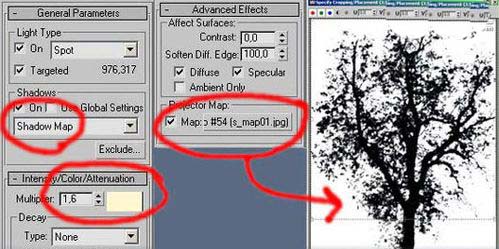
10、为什么两盏灯光在同一个位置?我必须考虑两件事:我想在墙体上产生亮光,但因为亮度很高就失去了投射到墙体上的树木阴影,可我又不想降低其它物体中的曝光度,因此我创建了两盏灯并使用了Include/Exclude(包含/排除)工具。整个处理完以后,我在Photoshop中打开图像,进行颜色校正和一些调整。最终效果如下图。

相关推荐:
3dsMax怎么制作直型灯槽效果?
3DsMax怎么给立方体更换材质贴图?
3DsMax怎么修改默认的黑色渲染背景?
新闻热点
疑难解答